如何修复WordPress中的“您关注的链接已过期”错误?
已发表: 2022-11-12您想知道如何修复您关注的链接已过期错误吗? WordPress 可能会显示一条错误消息,指出“您关注的链接已过期”。
如果您使用 WordPress 平台,这是您可能会遇到的最常见的 WordPress 问题之一。
此错误可能出现在多种情况下,包括:WordPress localhost MAMP 中的“您关注的链接已过期”、WordPress localhost XAMP 中的“您关注的链接已过期”、Divi 中的“您关注的链接已过期”和您关注的链接已过期”在 WooCommerce 中。
当您尝试上传的文件超过 WordPress 上传和执行文件的默认限制时,经常会出现此问题,例如上传主题时“您关注的链接已过期”。
解决此问题的最佳方法是增加默认上传限制。 我们将在本文中向您展示修复“您关注的链接已过期”错误的各种方法。
是什么导致“您关注的链接已过期”错误?
从 WordPress 管理区域将 WordPress 主题或插件上传到您的网站时,经常会出现“您关注的链接已过期”错误。
默认情况下,WordPress 托管公司会限制可通过 WordPress 管理面板上传的文件大小。
如果您尝试上传超出标准大小限制的主题文件,您将收到此错误消息。 此外,这个错误有一个根本问题,因为它没有描述。
错误通知中几乎没有提供有关错误的信息,因此初学者通常难以解决问题。
由于 WordPress 对上传和执行文件的默认限制,会发生此错误。 在下一节中,我们将介绍增加限制以解决此错误的最佳方法。
如何修复“您关注的链接已过期”错误?
您的网站必须具有更大的上传限制和更快的执行速度才能修复“您关注的链接已过期”错误。
有必要编辑一个核心 WordPress 文件并复制几行代码来完成此操作。 可以使用几种方法来实现这一点。 您将被引导完成整个过程。
请注意,您不必使用所有这些方法,在尝试了未证明成功的方法后,撤消所做的更改并尝试另一种方法。
在对 WordPress 核心文件进行任何更改之前,备份您的网站并制作文件副本也很重要。
方法 1. 在 functions.php 文件中增加限制
虽然这种方法更简单,但它也有一些缺点。 重要的是,如果您更改网站的主题,该网站将恢复到以前的限制。
如果您打算更改主题,您可能希望考虑以下部分中描述的其他方法之一。
但是,只需将以下代码添加到 WordPress 主题的 functions.php 文件即可使用此方法。
@ini_set( 'upload_max_size' , '120M' ); @ini_set( 'post_max_size', '120M'); @ini_set( 'max_execution_time', '300' );upload_max_size 和 post_max_size 值可以设置为大于您正在上传的文件的大小。
可能还需要将 max_execution_time 增加到您认为上传文件所需的时间。 如果您不确定,可以将该值加倍。
方法 2:通过增加 .htaccess 文件中的限制来修复
或者,您可以使用 .htaccess 方法而不是将代码添加到主题的函数文件中。
为了实现此方法,您需要通过 FTP 客户端或通过 cPanel 帐户中的文件管理器应用程序编辑 .htaccess 文件。
使用此方法的过程非常简单,只需通过 FTP 连接到您的网站并编辑 .htaccess 文件即可。
请按照以下步骤执行此操作:
- 通过FTP连接到您的网站。
- 找到.htaccess文件。
- 右键单击它。
- 选择查看/编辑选项。
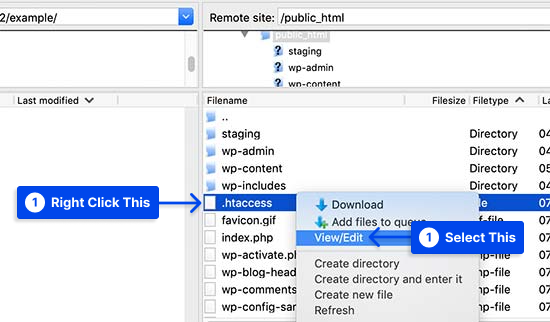
- 在 .htaccess 文件的底部添加以下代码:
php_value upload_max_filesize 128M php_value post_max_size 128M php_value max_execution_time 300 php_value max_input_time 300- 保存您的更改。
- 将文件上传到您的网站。
方法 3. 通过增加 php.ini 文件中的限制来修复
WordPress 和 PHP 使用 php.ini 文件来配置它们的配置。 按照以下步骤通过增加 php.ini 文件中的限制来修复错误。 请按照以下步骤执行此操作:

- 使用FTP客户端连接到您的 WordPress 网站。
- 在根目录中搜索 php.ini 文件。
在大多数情况下,用户托管在共享托管帐户上; 因此,他们不太可能在其站点的根目录中找到它。
在这种情况下,要正确配置您的网站,您必须使用纯文本编辑器(如记事本)创建一个空白 php.ini 文件,然后将其上传到您的服务器。
- 在php.ini文件中添加以下代码:
upload_max_filesize = 128M post_max_size = 128M max_execution_time = 300- 保存您的更改并将文件上传到您的网站。
现在您可以访问您的网站并上传主题或插件。 您现在应该能够上传文件而不会遇到错误。
如果错误仍然存在,请尝试增加文件大小限制以适应您要上传的文件。
方法四:更新 PHP 版本
过时的 PHP 版本可能会导致“您关注的链接已过期”错误出现在您的网站上。
在这种情况下,WordPress 软件将与您的 PHP 版本不兼容,您将难以维护网站的功能。
一些托管服务提供商提供 cPanel 托管服务,使用户能够更新他们的 PHP 版本。
请按照以下步骤执行此操作:
- 登录到您的cPanel 。
- 单击高级设置下的PHP 配置。
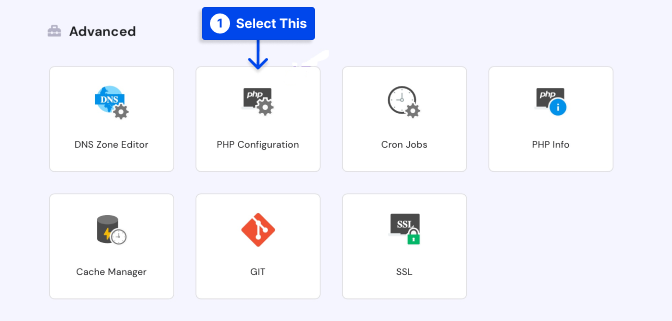
- 从PHP 版本选项卡下的列表中选择所需的 PHP 版本。
- 单击更新按钮以在服务器范围内应用它。
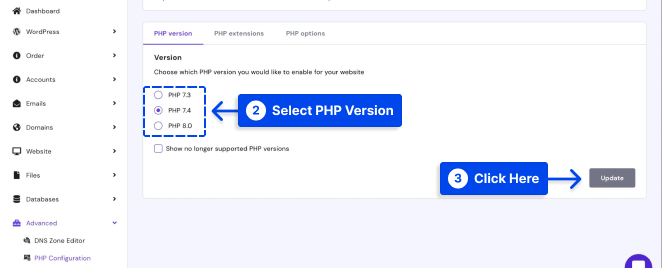
方法 5:联系您的托管服务提供商
如果上述方法均无效,请考虑联系您的主机提供商。 他们的支持团队将能够帮助您解决问题。
结论
向您展示了解决本文的“您关注的链接已过期”错误的多种方法。 最有效的方法是增加默认上传限制。
我们希望这篇文章对您有所帮助。 如果您有任何问题或意见,请使用评论部分。
请在 Facebook 和 Twitter 上关注我们,以了解最新文章。
